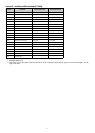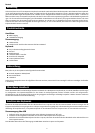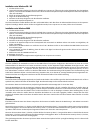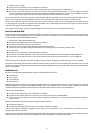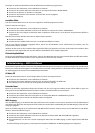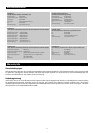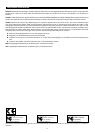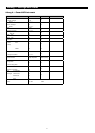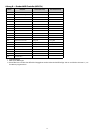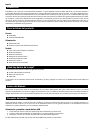33
Ein Beispiel: Sie wollen das Modulationsrad für den Effekt 10 (Pan bzw. Balance) programmieren.
< Drücken Sie die Funktionstaste, um den Edit-Modus zu aktivieren.
< Drücken Sie die schwarze Taste C# 4 rechts neben C4. Sie entspricht der Funktion “WHEEL ASSIGN”.
< Drücken Sie die Taste A3, um den Wert “1” einzugeben.
< Drücken Sie dann die Taste G3 für den Wert “0”. Damit haben Sie “10” eingegeben.
< Drücken Sie ENTER (C5).
Lautstärke-Slider
Auch der Lautstärke-Slider kann für die in der Liste aufgeführten 131 Effekte programmiert werden.
Gehen sie wie hierzu wie folgt vor:
< Drücken Sie die Funktionstaste, um den Edit-Modus zu aktivieren.
< Drücken Sie die schwarze Taste D# 4 rechts neben der Taste D4. Sie entspricht der Funktion “SLIDER ASSIGN”.
< Drücken Sie die für die Eingabe nummerischer Daten vorgesehenen Tasten G3–B4, um die Nummer des gewünschten Effektes zu
programmieren.
Alternativ können Sie den Wert über die Octave Up & Down-Tasten verändern.
< Drücken Sie ENTER (C5).
< Schieben Sie den Lautstärke-Slider nach oben, um den Wert des Effektes zu erhöhen.
Falls Sie einen falschen Zahlenwert eingegeben haben, können Sie den Edit-Modus mit der CANCEL-Taste (C1) verlassen, ohne den
programmierten Effekt zu verändern.
(Beachten Sie bitte, dass der dem Lautstärke-Slider zugewiesene Effekt nicht gespeichert wird, wenn Sie das Keyboard ausschalten. Wenn
das Keyboard erneut angeschaltet wird, wird dem Slider der Standardeffekt “07” (Lautstärke) zugewiesen.
Pitchrad-Empfindlichkeit
Sie können die Empfindlichkeit des Pitchrads ändern, indem Sie dem Modulationsrad oder dem Lautstärke-Slider den Effekt 128 zuweisen.
Auf diese Weise können Sie die Tonhöhe um bis zu eine Oktave nach oben oder unten erweitern.
Fehlerbehebung — MIDI-Funktionen
Die Keystation-Keyboards wurden so konstruiert, dass die MIDI-Verarbeitung mit ihrem Computer so einfach wie möglich wird. Nichtsdestotrotz
können unter Umständen Schwierigkeiten mit den MIDI-Funktionen auftreten. Oft liegt der Fehler in diesen Fällen nicht am Keyboard, sondern
am Empfängergerät. Hier können Ihnen zwei MIDI-Befehle weiterhelfen:
All Notes Off
Senden Sie diesen Befehl, wenn ein Sound “hängen” bleibt, und Sie ihn nicht stoppen können.
< Drücken Sie die Funktionstaste, um den Edit-Modus zu aktivieren.
< Drücken Sie die schwarze Taste D# 3 rechts neben D3. Ihr entspricht der Befehl “ALL NOTES OFF”.
< Der Edit-Modus wird nun beendet und die hängenden Noten werden gestoppt.
Controller-Reset
Wenn Sie mit einem der zugewiesenen Effekte nicht zufrieden sind, aber nicht lange herrumrätseln wollen, welcher Effekt es genau sein
könnte, können Sie den MIDI-Befehl “Reset All Controllers” senden und sämtliche Effekte auf 0 zurücksetzen.
< Drücken Sie die Funktionstaste, um den Edit-Modus zu aktivieren.
< Drücken Sie die schwarze Taste C# 4 rechts neben C3. Ihr ist der Befehl “RESET ALL CONTROLLERS” zugeordnet.
< Der Edit-Modus wird nun beendet und die Effekte werden zurückgesetzt.
MIDI-Ausgang
Über den MIDI-Ausgang an der Rückseite des Keyboards können Sie Ihr Keystation an ein externes Soundmodul oder ein MIDI-Keyboard
anschließen. Beim Einschalten des Keyboards werden sämtliche Controller-Daten standardmäßig über den MIDI-Ausgang sowie den USB-
Ausgang ausgegeben.
Wenn Sie den MIDI-Ausgang wie ein herkömmliches USB-MIDI Interface einsetzen möchten, können Sie den “MIDI Out from USB”-Modus
aktivieren. Gehen Sie hierbei wie folgt vor:
< Drücken Sie die Funktionstaste, um den Edit-Modus zu aktivieren.
< Drücken Sie die schwarze Taste D# 2 rechts neben der Taste D2. Sie ist dem Befehl “MIDI OUT FROM USB” zugeordnet.
< Damit verlassen Sie den Edit-Modus.
< Das Keyboard kann nun die vom Computer empfangenen Daten über den MIDI-Ausgang an jedes angeschlossene MIDI-Gerät
senden.
Sie sollten allerdings nicht vergessen, in Ihrem Sequenzer “Keystation USB MIDI Out” als MIDI-Ausgabegerät zu konfigurieren.